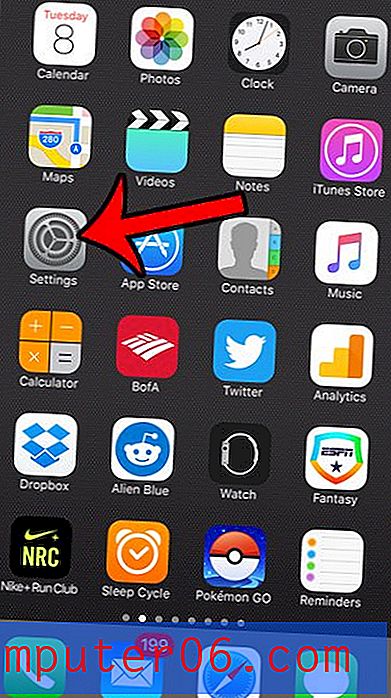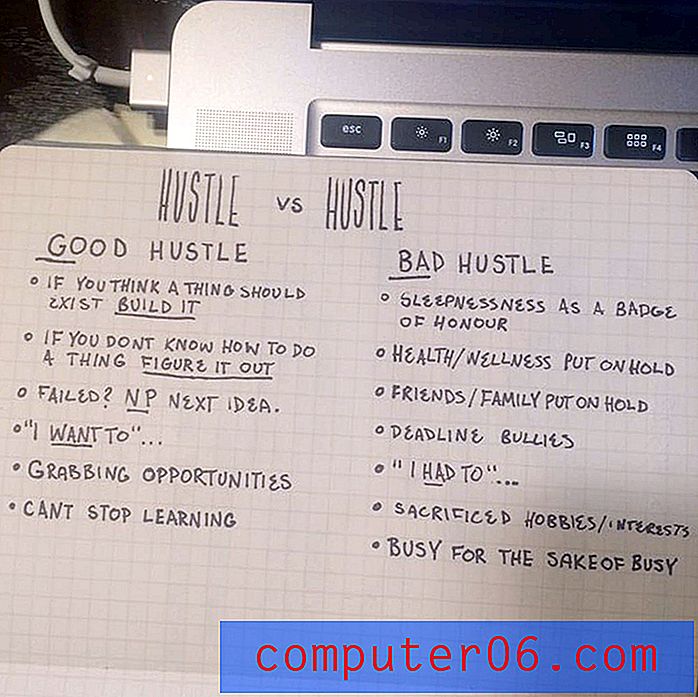Chrome Last ned mappe
Hvis du kommer til Google Chrome-nettleseren fra en annen nettleser, for eksempel Microsofts Internet Explorer eller Mozillas Firefox, kan du bli litt forvirret av noen av tingene med nettleserne du har tatt for gitt. For eksempel nedlastingsmappen Google Chrome. Dette er stedet på datamaskinen din der nedlastede filer og programmer blir lagret. Avhengig av hvordan du tidligere hadde konfigurert nettleseren din og hva du er vant til, kan det se ut som om Chrome-nedlastingsmappens standardplassering er vanskelig å finne. Heldigvis er Chrome nedlastingsmappeplassering faktisk ganske intuitiv, men du kan enkelt endre den for å lagre nedlastede filer på et annet sted, hvis du ønsker det. Når du først har blitt vant til denne forskjellen, er Google Chrome imidlertid en utmerket nettleser som tilbyr enestående hastighet og noen ganske spennende brukertilpasninger som sannsynligvis vil ha deg til å bruke den på alle datamaskinene dine.
Finne nedlastingsmappen for Google Chrome
Standardplassering for nedlastingsmappe for Chrome er nedlastingsmappen for brukerprofilen som Google Chrome-nettleseren er installert i. Den spesifikke filplassen er:
C: \ Brukere \ Ditt brukernavn \ Nedlastinger
Du trenger bare å erstatte ditt brukernavn- segment av filstien med navnet på brukerprofilen din. Hvis du har problemer med å finne mappeposisjonen, er den enkleste måten å få tilgang til den ved å klikke på Start- knappen nederst til venstre på datamaskinskjermen, og deretter klikke brukernavnet ditt øverst til høyre i vinduet. For eksempel, på bildet nedenfor, er brukernavnet mitt Matt .

Dette vil åpne mappen som inneholder alle mappene tilknyttet brukerprofilen din, inkludert nedlastingsmappen . Du kan deretter dobbeltklikke på den mappen for å vise alle nedlastede filer, inkludert de du har lastet ned med Google Chrome. Nedlastingsmappen kan også klikkes fra kolonnen til venstre i Windows Utforsker, slik at du også kan få tilgang til mappen på den måten.
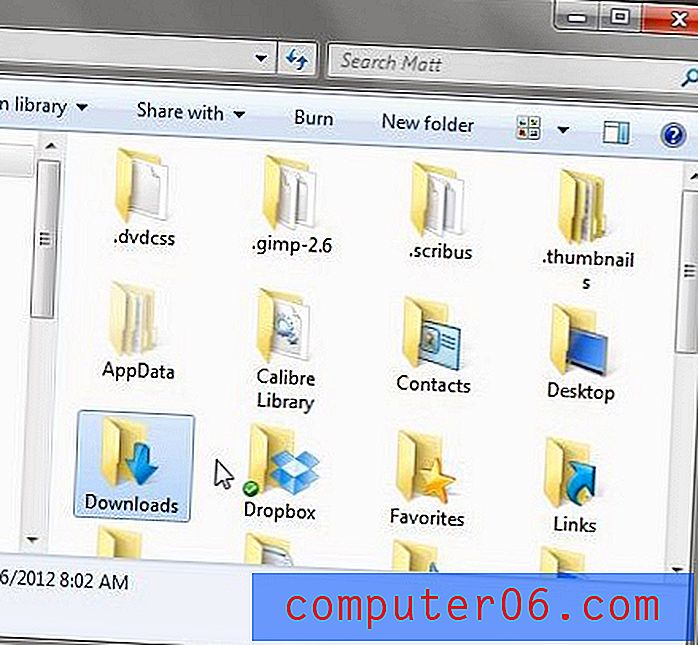
Endre Chrome Last ned mappeplassering
Hvis du har brukt Windows-datamaskiner aktivt i lang tid, kan det hende du har utviklet en vane med å lagre nedlastede filer på et annet sted. Dette er en veldig vanlig praksis, og er en som du enkelt kan konfigurere Google Chrome for å få plass til. Innstillinger- menyen for Google Chrome er tilgjengelig ved å klikke på skiftenøkkelikonet øverst til høyre i nettleseren, og deretter klikke Innstillinger- alternativet nederst på den menyen.
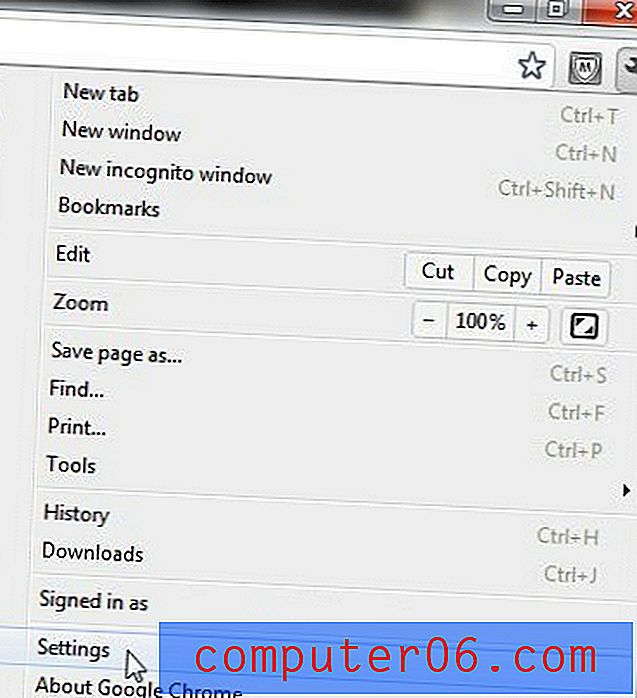
Dette vil åpne en ny Innstillinger- fane i den nåværende nettleserøkten. Klikk under panseret på venstre side av vinduet, og klikk deretter på Endre- knappen til høyre for delen Nedlastinger . Dette lar deg bla til mappen på datamaskinen din der du ønsker at alle fremtidige nedlastinger av Google Chrome skal lagres.
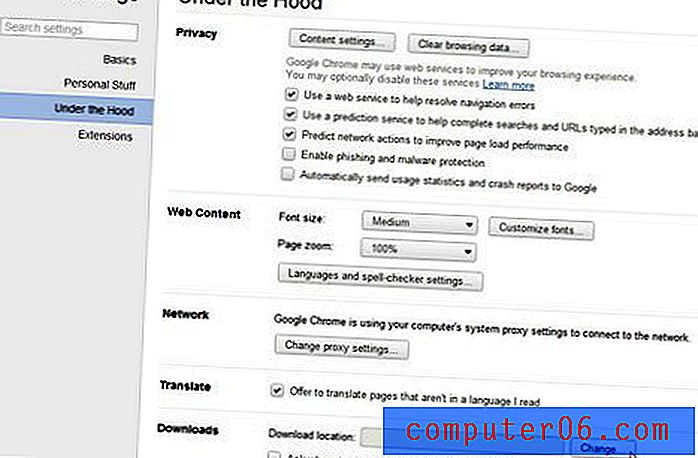
Etter at du har valgt din nye Google Chrome nedlastingsmappe, kan du lukke Innstillinger- fanen i nettleseren og gå tilbake til vanlig surfing. Hvis du får problemer eller ønsker å gjøre ytterligere endringer i Chrome-nettleserinstallasjonen, kan du vanligvis gjøre det fra Innstillinger- menyen. Du kan imidlertid også sjekke brukerstøttenettstedet for Google Chrome for å få mer hjelp.